Un identifiant Apple est essentiel pour accéder à de nombreux services Apple, tels que l’App Store, iCloud, iTunes et bien d’autres. Cependant, il peut y avoir des situations où vous voudrez supprimer un compte Apple, que ce soit pour des raisons de confidentialité ou simplement parce que vous n’utilisez plus les services Apple. Voici un guide pas à pas détaillé sur la manière de supprimer un compte Apple.
Avant de Commencer
Il est important de noter que la suppression d’un compte Apple entraîne la suppression définitive de toutes les données et le contenu associés à ce compte, y compris les emails, les contacts, les photos, les documents, etc. Il est donc recommandé de sauvegarder toutes les données importantes avant de procéder à la suppression.
Étape 1: Désactiver la Fonction « Localiser mon iPhone »
Si vous utilisez un iPhone, vous devez d’abord désactiver la fonction « Localiser mon iPhone ». Pour ce faire, allez dans « Réglages », puis appuyez sur votre nom en haut de l’écran. Ensuite, appuyez sur « iCloud », puis sur « Localiser mon iPhone ». Enfin, désactivez l’option « Localiser mon iPhone ».
Étape 2: Se Déconnecter de tous les Services Apple
Avant de supprimer votre compte, assurez-vous de vous déconnecter de tous vos appareils et services Apple, y compris iTunes, iCloud, l’App Store, etc. Sur votre iPhone ou iPad, vous pouvez le faire en allant dans « Réglages », en appuyant sur votre nom, puis en descendant et en appuyant sur « Déconnexion ».
Étape 3: Contacter l’Assistance Apple
Contrairement à de nombreux autres services en ligne, Apple ne propose pas d’option automatique pour supprimer un compte via les paramètres du compte. Pour supprimer votre compte Apple, vous devrez contacter l’assistance Apple.
Vous pouvez le faire en visitant la page de support d’Apple (support.apple.com) et en demandant à parler à un représentant du service client. Informez-les que vous souhaitez supprimer votre compte Apple. Ils vous demanderont probablement de vérifier votre identité en répondant à des questions de sécurité ou en fournissant des informations liées à votre compte.
Étape 4: Attendre la Confirmation de Suppression
Une fois que vous avez demandé la suppression de votre compte, Apple commencera le processus de suppression de toutes les informations et données associées à votre compte. Cela peut prendre jusqu’à sept jours. Une fois le processus terminé, vous recevrez un email confirmant la suppression de votre compte.
Comment supprimer définitivement un compte Apple ?
Pour supprimer définitivement un compte Apple, vous devez suivre les étapes suivantes :
- Préparez-vous à supprimer le compte : Avant de supprimer votre compte Apple, assurez-vous de sauvegarder toutes les données importantes associées à votre compte, car la suppression du compte entraînera la perte de ces données. Cela inclut les données de sauvegarde iCloud, les achats iTunes et App Store, les e-mails iCloud, les contacts, les calendriers, etc.
- Connectez-vous à la page de gestion du compte Apple : Rendez-vous sur le site d’Apple à l’adresse appleid.apple.com et connectez-vous avec les identifiants de votre compte Apple que vous souhaitez supprimer.
- Accédez aux paramètres de votre compte : Une fois connecté, accédez à la section « Gérer votre identifiant Apple » ou « Gérer votre compte » pour accéder aux paramètres de votre compte.
- Recherchez l’option de suppression du compte : Parcourez les options et les paramètres de votre compte pour trouver l’option de suppression du compte. Cela peut varier en fonction de votre pays de résidence et des fonctionnalités spécifiques disponibles.
- Suivez les instructions pour la suppression du compte : Lorsque vous trouvez l’option de suppression du compte, suivez les instructions fournies pour supprimer définitivement votre compte Apple. Vous devrez peut-être répondre à des questions de sécurité supplémentaires ou fournir des informations de vérification pour confirmer votre identité.
- Vérifiez la suppression du compte : Une fois que vous avez terminé le processus de suppression du compte, il est recommandé de vérifier que votre compte a été supprimé avec succès. Vous pouvez tenter de vous connecter à l’aide de vos anciens identifiants pour confirmer que le compte a été supprimé et qu’il n’est plus accessible.
Il est essentiel de noter que la suppression d’un compte Apple est irréversible et toutes les données associées à ce compte seront perdues de manière permanente. Assurez-vous donc d’effectuer une sauvegarde appropriée de toutes les données importantes avant de supprimer votre compte Apple.
Si vous avez des abonnements actifs ou des paiements récurrents liés à votre compte Apple, assurez-vous également d’annuler ces abonnements et de mettre fin aux paiements avant de supprimer votre compte.
En cas de doute ou de difficulté, il est recommandé de contacter le support Apple pour obtenir une assistance supplémentaire et précise pour supprimer votre compte Apple.
Comment faire pour supprimer un compte iCloud ?
Pour supprimer un compte iCloud, vous pouvez suivre les étapes suivantes :
- Sauvegardez vos données importantes : Avant de supprimer votre compte iCloud, assurez-vous de sauvegarder toutes les données importantes associées à votre compte, car la suppression du compte entraînera la perte de ces données. Cela inclut les contacts, les photos, les documents, les e-mails, etc.
- Accédez aux paramètres de votre appareil : Sur votre appareil iOS, allez dans les paramètres en appuyant sur l’icône « Réglages ».
- Identifiez-vous dans votre compte iCloud : Dans les paramètres, appuyez sur votre nom en haut de l’écran pour accéder aux paramètres de votre compte iCloud.
- Faites défiler jusqu’en bas et appuyez sur « Déconnexion » ou « Se déconnecter » : Faites défiler l’écran jusqu’en bas pour trouver l’option de déconnexion et appuyez dessus.
- Confirmez la déconnexion : Vous serez invité à confirmer la déconnexion de votre compte iCloud. Appuyez sur « Déconnexion » pour continuer.
- Supprimez les données de l’appareil (optionnel) : Si vous souhaitez supprimer toutes les données iCloud de votre appareil, vous pouvez sélectionner l’option « Supprimer du [nom de l’appareil] » pour effacer toutes les données liées à votre compte iCloud de votre appareil. Cela comprendra les contacts, les photos, les documents, etc. Cette étape est facultative, et vous pouvez choisir de ne pas la faire si vous souhaitez conserver certaines données sur votre appareil.
- Supprimez votre compte iCloud en ligne (optionnel) : Si vous souhaitez supprimer complètement votre compte iCloud, vous pouvez le faire en vous connectant à la page de gestion du compte Apple à l’adresse appleid.apple.com. Connectez-vous avec votre identifiant Apple, puis accédez aux paramètres de votre compte pour trouver l’option de suppression du compte iCloud.
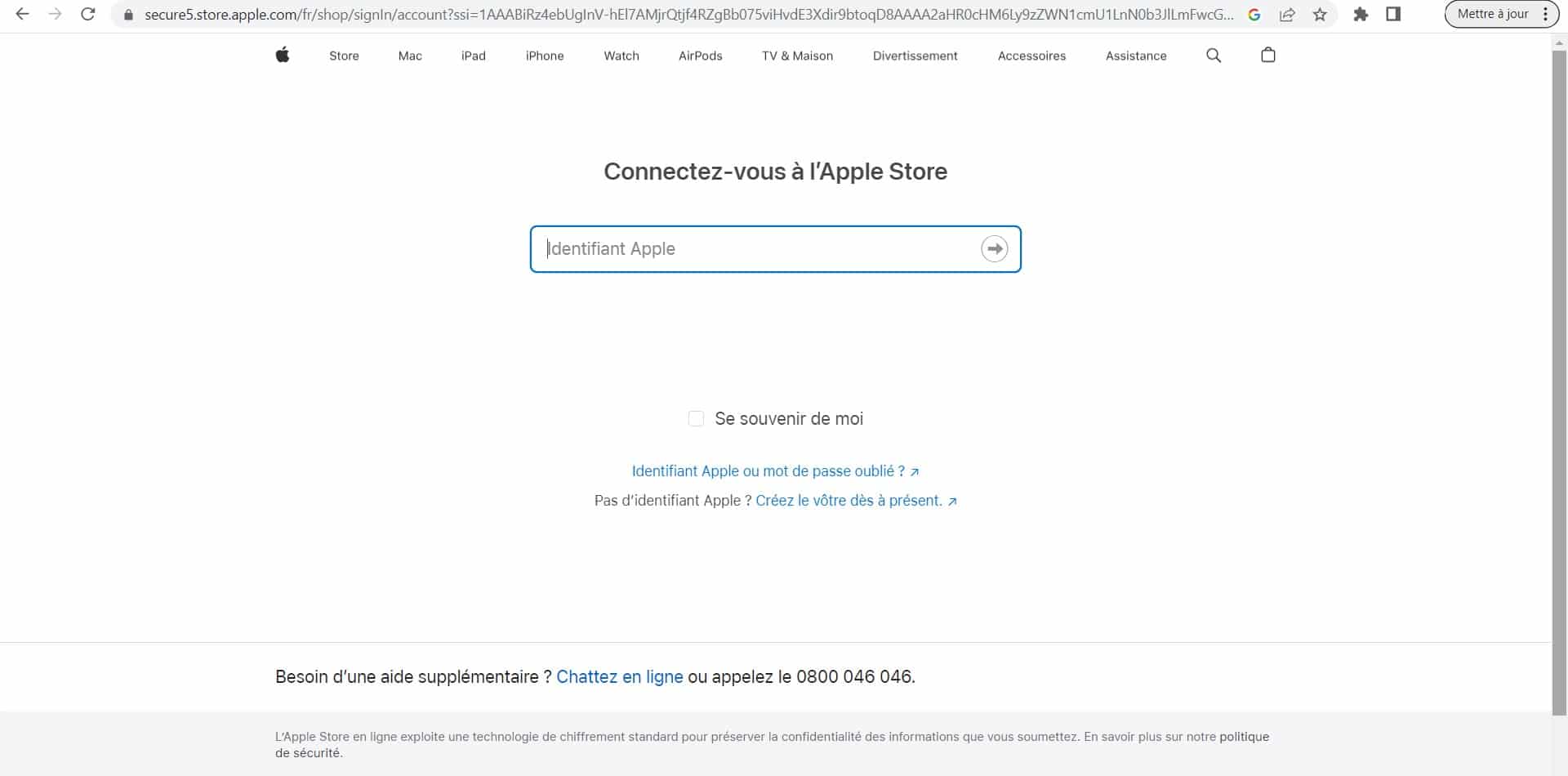
Comment supprimer un identifiant Apple sans le mot de passe ?
La suppression d’un identifiant Apple sans le mot de passe peut être un processus complexe, car Apple met en place des mesures de sécurité pour protéger les comptes des utilisateurs. Cependant, il existe quelques étapes que vous pouvez suivre pour tenter de récupérer l’accès à votre compte ou de le supprimer si nécessaire :
- Réinitialisation du mot de passe : Si vous avez oublié votre mot de passe, vous pouvez essayer de le réinitialiser en utilisant l’option « Mot de passe oublié » sur la page de connexion d’Apple. Suivez les instructions fournies pour réinitialiser votre mot de passe. Vous devrez peut-être répondre à des questions de sécurité, utiliser l’authentification à deux facteurs ou fournir des informations de récupération du compte.
- Contacter le support Apple : Si vous n’avez pas accès à l’adresse e-mail de secours ou aux autres informations nécessaires pour réinitialiser le mot de passe, vous devrez contacter le support Apple directement. Visitez le site d’assistance d’Apple (support.apple.com) et recherchez les options de contact pour obtenir une assistance supplémentaire. Vous devrez fournir des informations pour prouver que vous êtes le propriétaire légitime du compte.
- Suppression du compte par Apple : Dans des situations exceptionnelles, lorsque vous ne pouvez pas réinitialiser le mot de passe et que vous ne pouvez pas prouver la propriété légitime du compte, vous pouvez contacter Apple et demander la suppression du compte. Cette option est généralement réservée aux cas de vol d’identité ou de compte compromis, et Apple évaluera votre demande au cas par cas.
Comment supprimer une adresse mail d’un compte Apple ?
Pour supprimer une adresse e-mail d’un compte Apple, vous devez supprimer le compte Apple lui-même, car l’adresse e-mail est liée au compte dans son ensemble. Voici les étapes générales pour supprimer un compte Apple, y compris l’adresse e-mail associée :
Veuillez noter que la suppression d’un compte Apple est irréversible et toutes les données associées à ce compte seront perdues de manière permanente. Assurez-vous donc d’effectuer une sauvegarde appropriée de toutes les données importantes avant de supprimer votre compte.
- Préparez-vous à supprimer le compte : Avant de supprimer votre compte Apple, assurez-vous de sauvegarder toutes les données importantes associées à votre compte, car la suppression du compte entraînera la perte de ces données. Cela inclut les données de sauvegarde iCloud, les achats iTunes et App Store, les e-mails iCloud, les contacts, les calendriers, etc.
- Connectez-vous à la page de gestion du compte Apple : Rendez-vous sur le site d’Apple à l’adresse appleid.apple.com et connectez-vous avec les identifiants de votre compte Apple que vous souhaitez supprimer.
- Accédez aux paramètres de votre compte : Une fois connecté, accédez à la section « Gérer votre identifiant Apple » ou « Gérer votre compte » pour accéder aux paramètres de votre compte.
- Recherchez l’option de suppression du compte : Parcourez les options et les paramètres de votre compte pour trouver l’option de suppression du compte. Cela peut varier en fonction de votre pays de résidence et des fonctionnalités spécifiques disponibles.
- Suivez les instructions pour la suppression du compte : Lorsque vous trouvez l’option de suppression du compte, suivez les instructions fournies pour supprimer définitivement votre compte Apple. Vous devrez peut-être répondre à des questions de sécurité supplémentaires ou fournir des informations de vérification pour confirmer votre identité.
- Vérifiez la suppression du compte : Une fois que vous avez terminé le processus de suppression du compte, il est recommandé de vérifier que votre compte a été supprimé avec succès. Vous pouvez tenter de vous connecter à l’aide de vos anciens identifiants pour confirmer que le compte a été supprimé et qu’il n’est plus accessible.
Après avoir supprimé le compte Apple, l’adresse e-mail associée sera également supprimée et ne sera plus liée à votre compte Apple.
Conclusion
Supprimer un compte Apple est un processus sérieux et irréversible. Il est donc important de bien réfléchir avant de procéder et de vous assurer que toutes les données importantes sont sauvegardées. Cependant, si vous êtes sûr de vouloir supprimer votre compte, ce guide vous aidera à le faire de manière sécurisée et efficace.
